电脑防火墙在哪里设置关闭?这两种方法可以尝试,应谨慎操作
防火墙是计算机系统安全的重要组成部分,它能够阻止未经授权的网络访问,从而保护计算机系统免受网络攻击和病毒的侵害。然而,在某些情况下,我们需要关闭防火墙,以便更好地完成某些任务。关闭防火墙的方法因操作系统和防火墙软件的不同而异。以下是一些常见操作系统和防火墙软件的关闭方法:
Windows操作系统:
在Windows操作系统中,可以通过以下步骤关闭防火墙:
a. 进入“控制面板”(Control Panel)(在不同的系统中可能不容易找到,例如Win11系统中,直接搜索”控制面板“即可)。
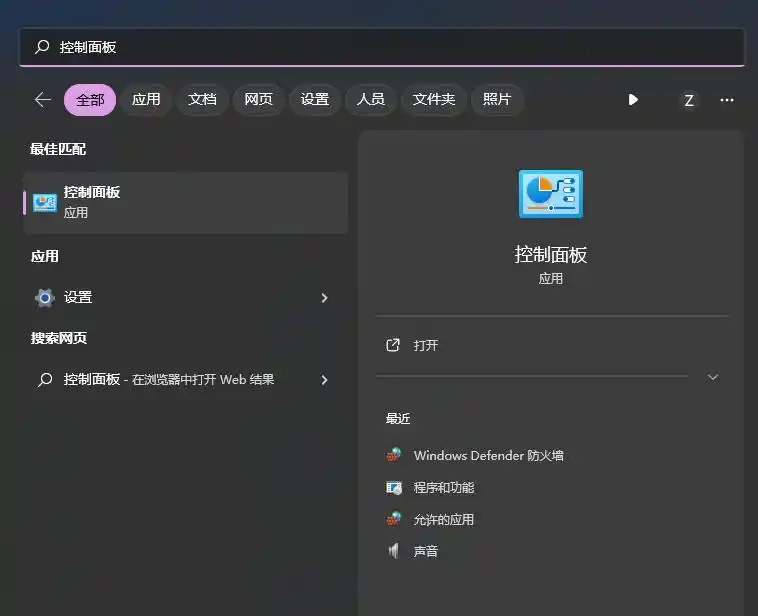
b. 进入“系统和安全”(System and Security)。
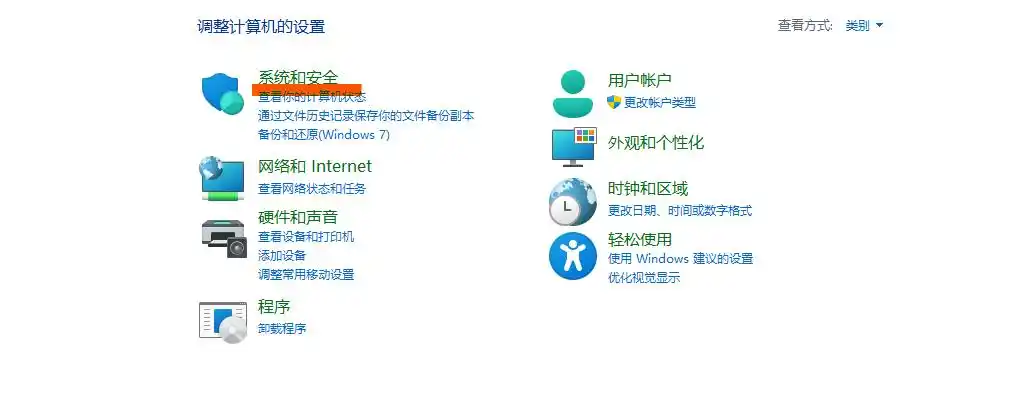
c. 进入“Windows Defender 防火墙”(Windows Firewall)。
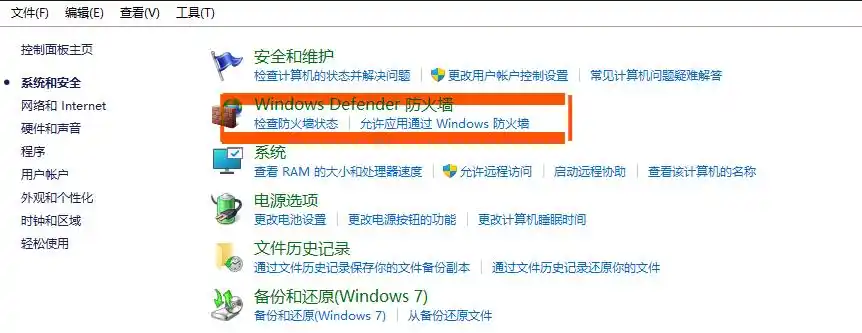
d. 在防火墙设置界面中,选择“关闭防火墙”(Turn off the firewall)。
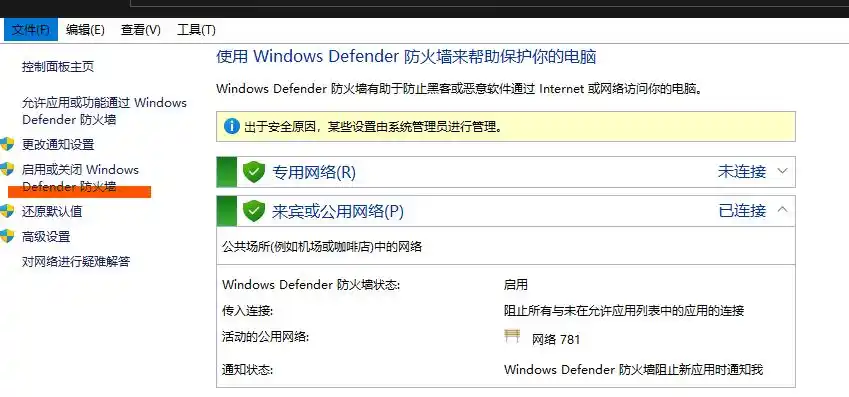
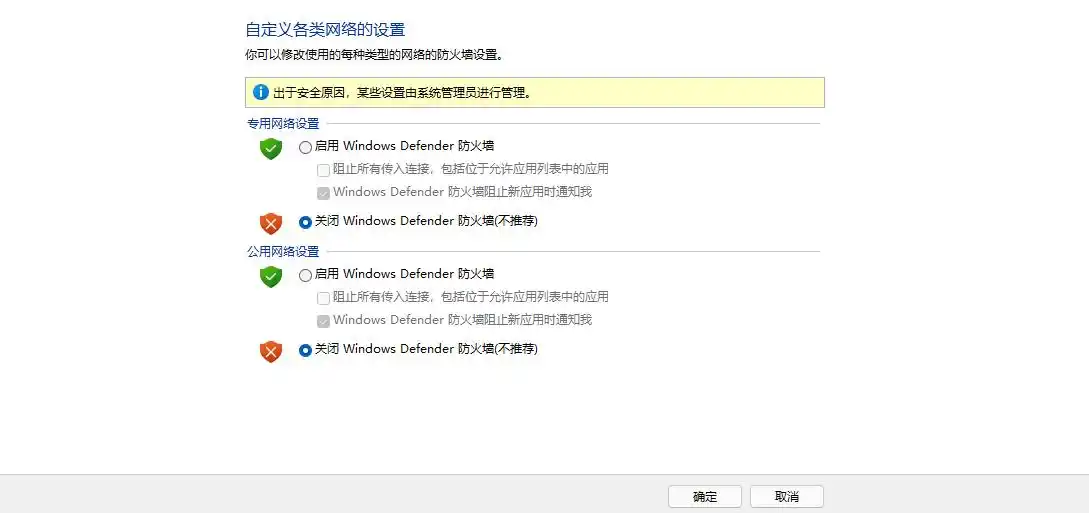
e. 确认保存设置并退出。

请注意,关闭防火墙可能会降低计算机系统的安全性,一般用户在使用过程中还是建议开启防火墙,保护电脑系统的安全运行,因此请谨慎操作。
第三方防火墙软件:
如果您的计算机上安装了第三方防火墙软件,例如Norton防火墙或McAfee防火墙,则可以通过以下步骤关闭该软件:
a. 找到该防火墙软件的图标,并双击打开。
b. 在防火墙软件界面中,寻找“退出”(Exit)或“关闭”(Turn off)选项。
c. 确认保存设置并退出。
需要注意的是,关闭防火墙软件的具体步骤可能因软件版本和操作系统而异。如果您不确定如何操作,请参考该软件的官方文档或在线帮助。

关闭防火墙对于某些用户来说是有必要的,例如在某些特定的网络环境下,如连接到公共Wi-Fi网络时。在公共网络中,攻击者可能会尝试窃取您的个人信息或攻击您的计算机系统。关闭防火墙可以降低这种风险,但同时也需要注意网络安全问题。
此外,某些应用程序可能需要在没有防火墙保护的情况下运行。例如,某些网络游戏可能需要关闭防火墙才能与其他玩家进行通信。在这种情况下,您可以暂时关闭防火墙,但建议在完成任务后重新启用防火墙以保护计算机系统。
总之,关闭防火墙可能会降低计算机系统的安全性,因此请谨慎操作。如果您不确定如何操作,请咨询计算机专业人士或参考官方文档和在线帮助。








